在Word的使用过程中,当我们需要对文档某一处进行单独注释时,往往需要插入参考文献。这种做法一方面可以对文档的细节部位再行解释,另一方面也可以标注出处,避免出现不必要的侵权等行为,那么Word如何插入参考文献呢?下面我们就来学习一下。
我们将光标放置在需要插入参考文献的位置,点击工具栏【引用】,在下拉菜单中选择【脚注、尾注分隔线】下的三角标志:
WPS word怎么识别图片里的文字
在日常生活中,我们经常会用Word文字办公软件来进行办公,而且时间久了就会发现Word文字这个办公软件非常的实用,比如我们可以采用图片转文字的方法轻松提取图片上的文字,你会这个小技

在弹出的对话框中选择【尾注】,在【编号格式】一栏中选择我们认为合适的编号:
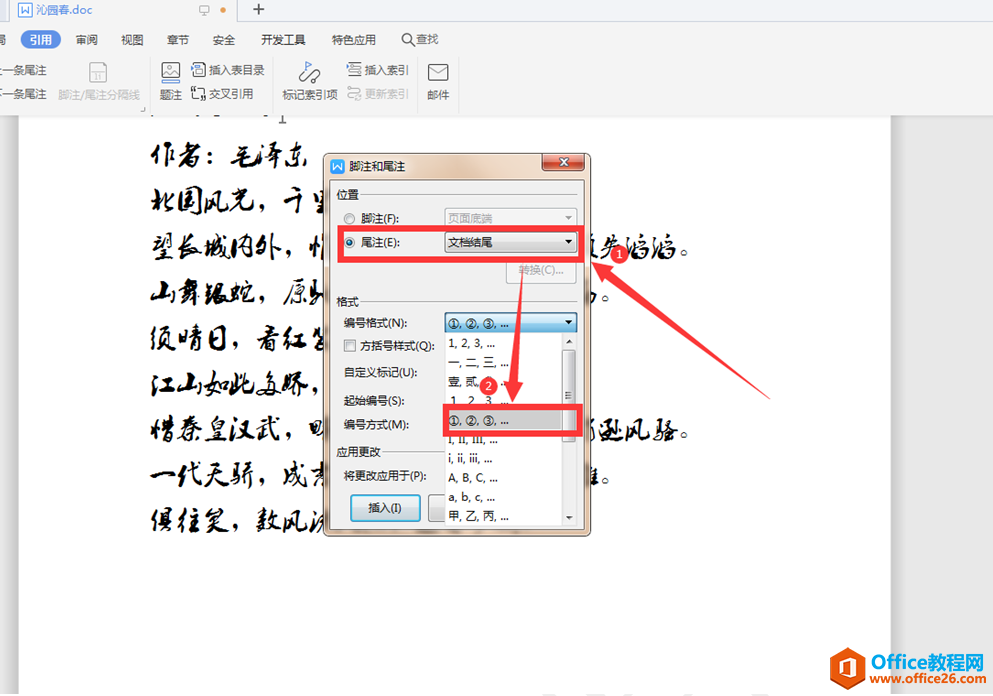
此时在文档末尾出现编号“①”,我们在后面输入相应的尾注,可以看到在最早点击光标的位置也出现了一个“①”:
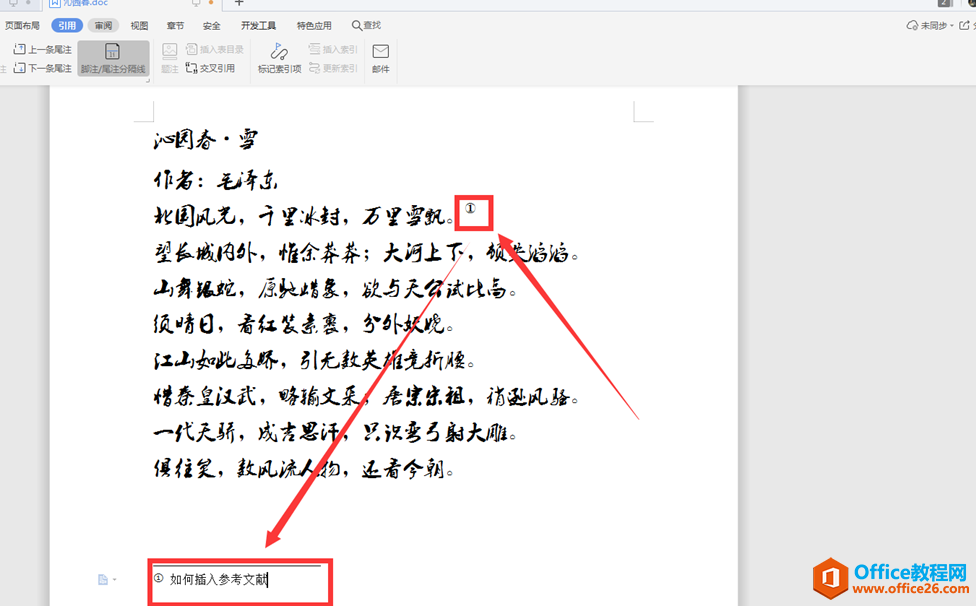
我们依法进行第二次注释,这样在本文档中就出现了两个插入参考文献了:

WPS 如何将Word文档内容转换成Excel表格
想必大家都用过WPS这款非常实用的办公软件吧,那么在Word中建立表格也是常有的事,那你知道Word文档文字如何转化表格吗?接下来小编就告诉大家一个小技巧一起来看看吧!首先我们先把需要


